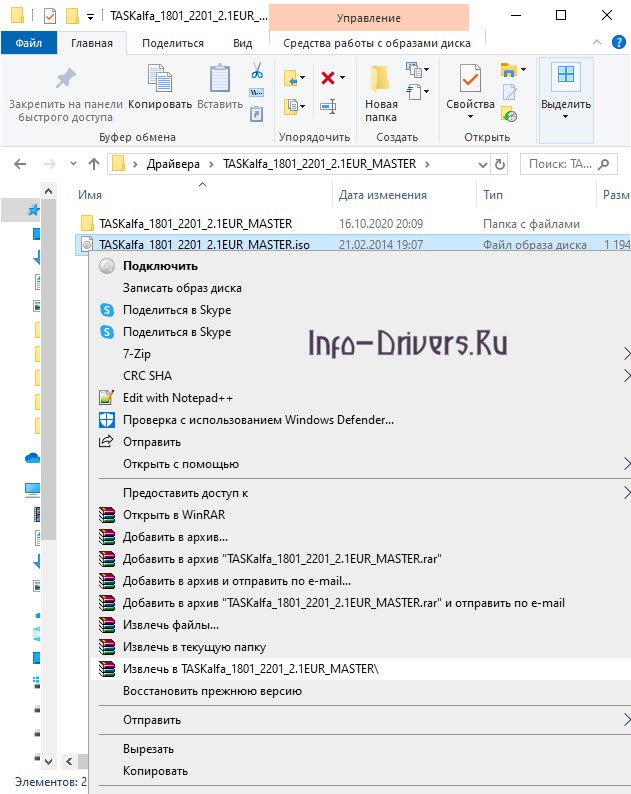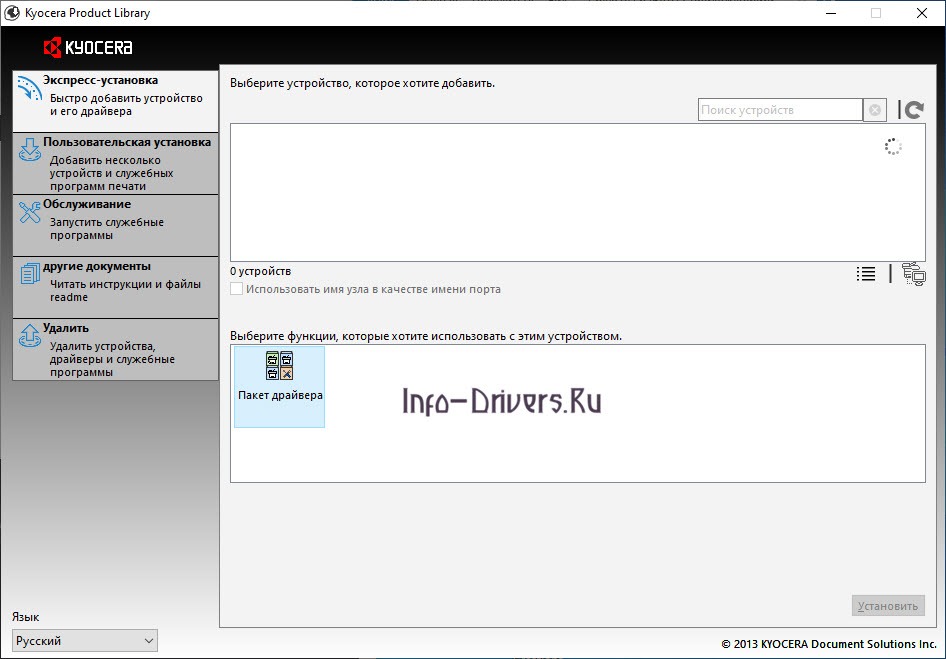Windows XP / Vista / 7 / 8 / 8.1 / 10 / 2003 / 2008 / 2012 — DVD диск
Варианты разрядности: x32/x64
Размер драйвера:749 MB
Нажмите для скачивания:
Windows XP / Vista / 7 / 8 / 8.1 / 10 / 2003 / 2008 / 2012 — GX для принтера
Варианты разрядности: x32/x64
Размер драйвера: 20 MB
Нажмите для скачивания:
Windows XP / Vista / 7 / 8 / 8.1 / 10 / 2003 / 2008 / 2012 — XPS для принтера
Варианты разрядности: x32/x64
Размер драйвера: 20 MB
Нажмите для скачивания:
Windows XP / Vista / 7 / 8 / 8.1 / 10 / 2003 / 2008 / 2012 — TWAIN/WIA (для сканирования)
Варианты разрядности: x32/x64
Размер драйвера: 6 MB
Нажмите для скачивания:
Windows XP / Vista / 7 / 8 / 8.1 / 10 / 2003 / 2008 / 2012 — факс
Варианты разрядности: x32/x64
Размер драйвера: 10 MB
Нажмите для скачивания:
Как установить драйвер в Windows 10
Перед началом работы с печатным оборудованием, пользователю нужно скачать драйвер Kyocera TASKalfa 2201 и установить программное обеспечение на компьютер. Инсталляция выполняется в ручную или из виртуального образа. Первый вариант стандартный, и обычно не вызывает затруднений. Второй способ разберём более подробно.
Скачанный ZIP-файл нужно разархивировать. Для этого подойдёт предустановленный архиватор операционной системы Windows. Справятся с этой задачей и такие программы: 7-Zip и WinRAR.
Открываем образ файла, который находится в папке. Для этого дважды кликаем по нему левой кнопкой мыши. Иногда файл не открывается, тогда извлекаем его через архиватор.
Открываем следующую папку. Здесь содержатся все элементы, загруженные вместе с файлом. В списке содержимого находим вложение Setup.exe. Это установочный файл, который необходимо запустить на компьютере.
Нажимаем «Принять». Это подтверждает, что пользователь ознакомлен с положениями и правилами использования лицензионных продуктов разработчика.
Выбираем устройство для быстрой установки драйвера. Модель появится в поле, отмеченном на скриншоте красным. Нажимаем на устройство, после чего жмём кнопку «Установить».
Дальше просто следуем подсказкам программы-установщика.